
Windows 10 Home Edition の組み込みアプリケーションを削除する方法:
1. タスク バーの [検索] をクリックし、「PowerShell」と入力し、[PowerShell] を右クリックします。検索結果が表示されるので、「管理者として実行」を選択します。
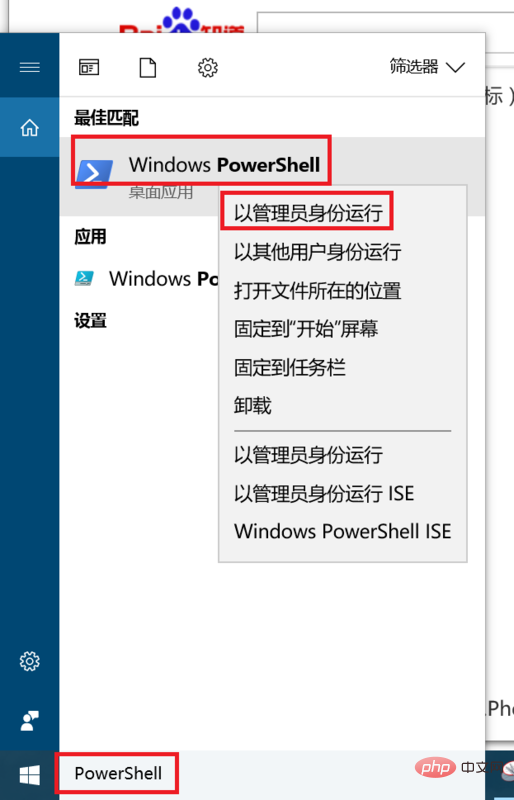
#2. PowerShell で次のコマンドを入力し、Enter キーを押します。現在のアカウントにプレインストールされているアプリケーションがすべて削除されるまでしばらく待ちます。プロセス中にエラー メッセージが表示される場合がありますが、これは最終的な効果には影響しません。
Get-AppXPackage | Remove-AppxPackage
現在のアカウントだけでなく、他のアカウントのすべてのアプリケーションをアンインストールすることもできます。次のコマンドを入力し、
Get-AppXPackage -User <username> | Remove-AppxPackage
すべてのアカウントのアプリケーションをアンインストールする場合は、次のコマンドを入力します。
Get-AppxPackage -AllUsers | Remove-AppxPackage
一部の友人は複数のアカウントを作成する必要があるかもしれませんが、各アカウントに同じアプリケーションの完全なセットを含めたくない場合があります。アカウントを作成する前に、システム アカウントからこれらのアプリケーションを削除できます。作成されたアカウントにはアプリケーションの完全なセットは含まれません。システムアカウントからアプリをアンインストールするには、以下のコマンドを入力するだけです。
Get-AppXProvisionedPackage -online | Remove-AppxProvisionedPackage–online
おすすめの関連記事とチュートリアル: Windows チュートリアル
以上がWindows 10 Home Edition の組み込みアプリを削除する方法の詳細内容です。詳細については、PHP 中国語 Web サイトの他の関連記事を参照してください。